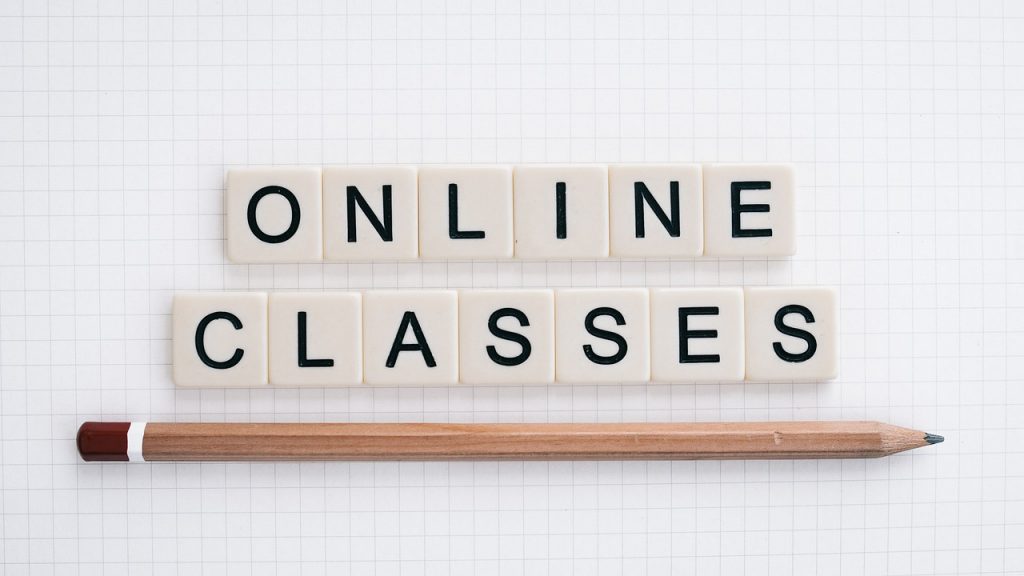Assigner des travaux de classe avec Google Docs ou Google Slides
J’adore utiliser Google Classroom pour attribuer des activités d’apprentissage interactives avec mes élèves. Voici ma première astuce Google Classroom préférée à utiliser lors de l’attribution de devoirs en classe via Google Docs, Google Slides ou Google Sheets. Il existe trois options principales parmi lesquelles vous pouvez choisir lorsque vous joignez un document sur Google Classroom.
Option 1 : Les élèves peuvent visualiser le fichier
Cette option partage le document Google joint en tant que visualisation uniquement. Lorsque cette option est sélectionnée, les élèves ne peuvent apporter aucune modification au document. Le partage d’un document en affichage seul est idéal pour les enseignants qui souhaitent partager un document sans avoir à se préoccuper de la possibilité que les élèves tapent sur le document. Si cette option est sélectionnée et attribuée aux élèves, ces derniers ne pourront apporter aucune modification au document. Cette option permet aux élèves de lire le contenu du document et de cliquer sur les hyperliens qu’il contient. (Les hyperliens sont des liens vers différents sites Web.) L’utilisation de cette option est préférable pour fournir aux élèves des instructions spécifiques ou des liens vers des sites Web supplémentaires.
Option 2 : Les élèves peuvent modifier le fichier
Cette option permet de partager le document en tant que fichier modifiable. Tous les élèves de la classe pourront apporter des modifications au document lorsque cette option est sélectionnée. Cela signifie que chaque élève pourra écrire simultanément sur le document. J’ai notamment utilisé cette option dans ma classe lorsque j’ai partagé un Google Doc contenant un tableau de questions et de réponses. Si vous ne voulez pas que tous les élèves puissent taper sur le même document, alors cette option n’est pas celle que vous recherchez.
Option 3 : Faire une copie pour chaque élève
Cette option partage le document sous forme de copie modifiable pour chaque élève. Chaque élève recevra sa propre copie du document et pourra taper sur son propre document. Les élèves pourront apporter des modifications à leur propre copie du document lorsque cette option est sélectionnée. Cette option est idéale à utiliser lors de l’attribution de travaux individuels en classe.
Organiser les devoirs par thème
Une autre de mes astuces Google Classroom préférées est la possibilité d’organiser les devoirs par sujet. L’organisation des devoirs de Google Classroom par sujet offre, aux élèves un moyen plus rapide et plus facile de trouver rapidement les devoirs. Lorsque vous créez un devoir, cliquez sur l’outil « Sujet ». Créez ensuite un nouveau sujet pour le devoir en tapant le nom du sujet, par exemple « Écriture », « Écriture narrative », « Centres de mathématiques », « Faits mathématiques » et bien d’autres encore ! Sélectionnez ensuite votre sujet avant d’attribuer le devoir.
Planifier les affectations
Ma troisième astuce préférée de Google Classroom est la possibilité de programmer un devoir à l’avance. J’adore gagner du temps et faciliter la planification. L’option permettant de programmer un devoir à l’avance est un excellent moyen d’économiser votre temps de planification ! Voilà quelques-unes de mes astuces Google Classroom préférées ! Laissez un commentaire pour me faire savoir si vous essayez ces astuces Google Classroom ! Je serais ravi de savoir comment cela se passe !